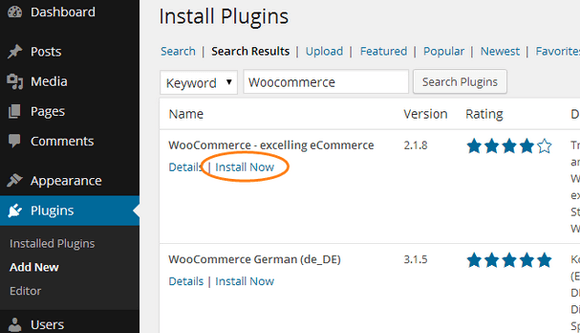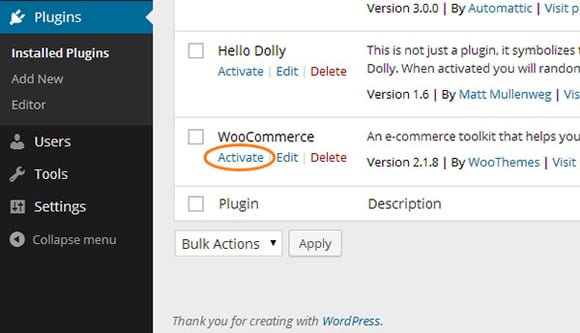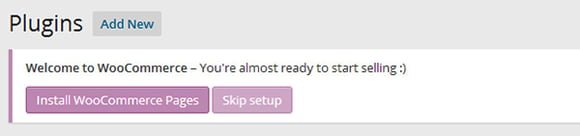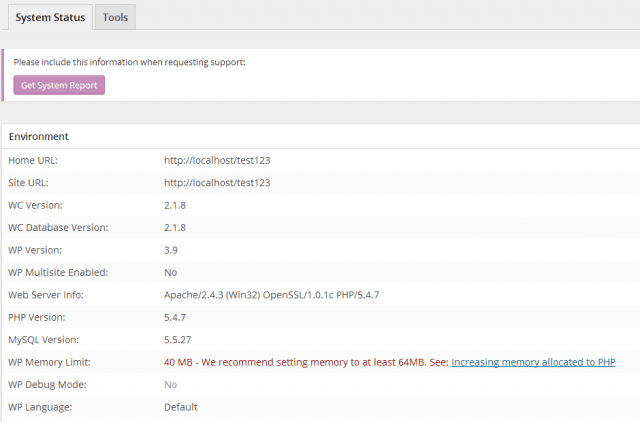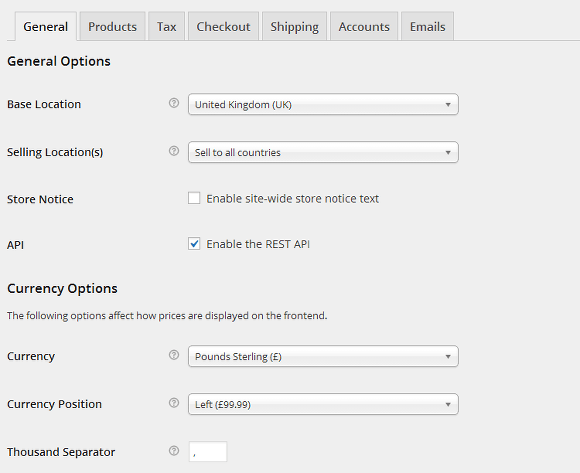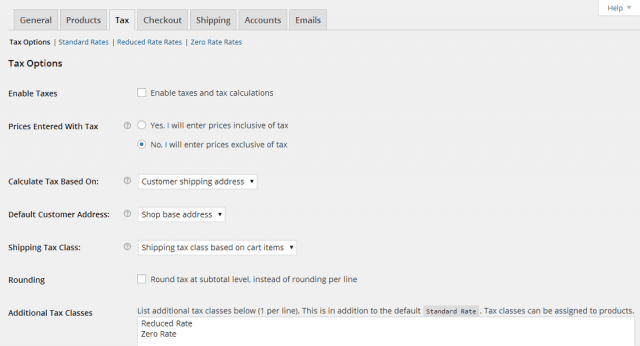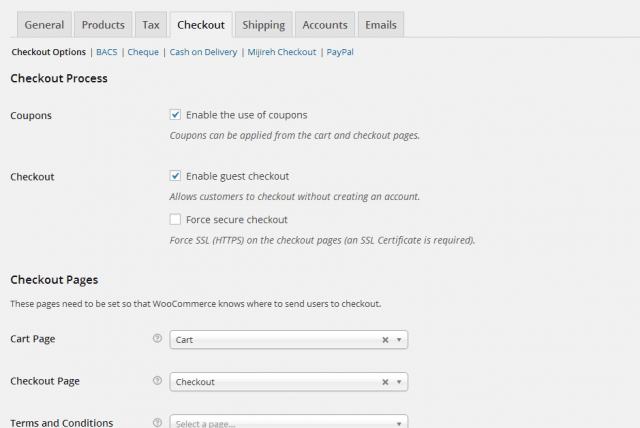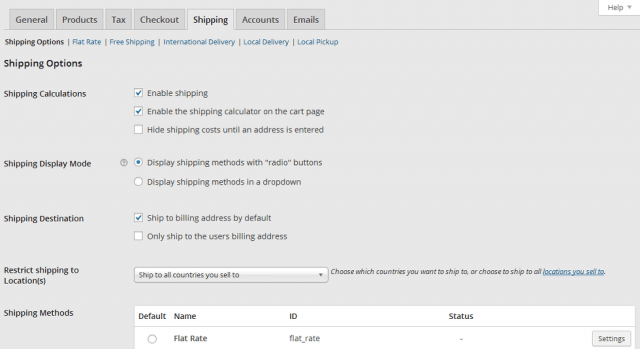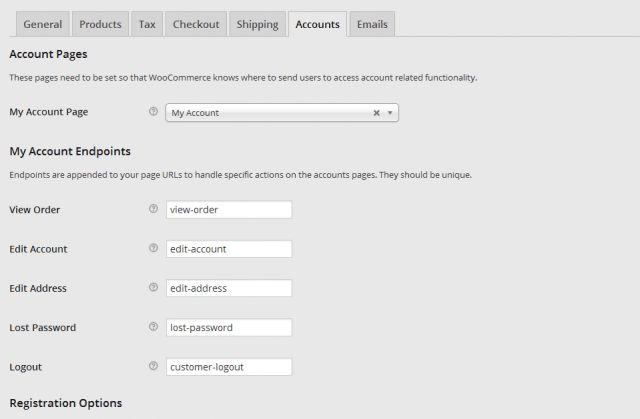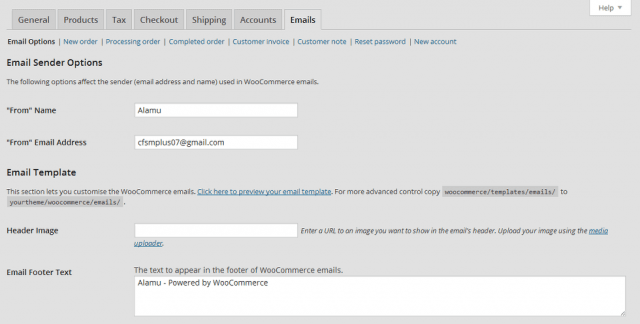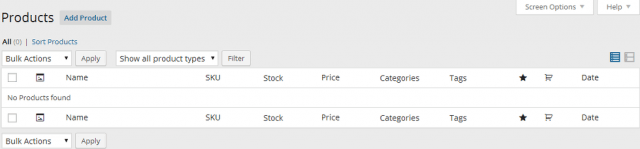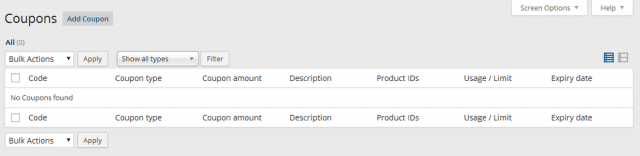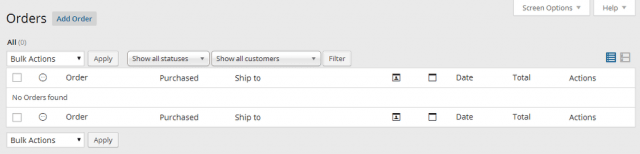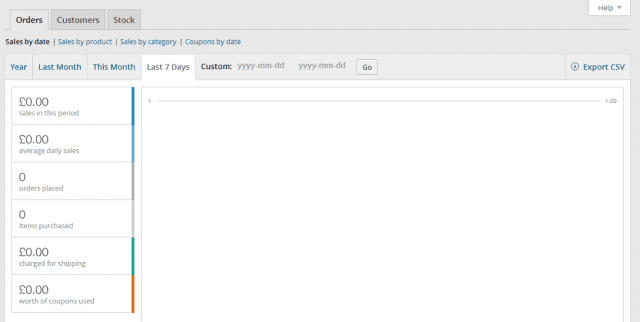Construir Una Web De Comercio Electronico Robusto Con WordPress
«Si tu negocio no esta en internet, no existe», según Bill Gates. Siendo sinceros, tiene toda la razón. Las empresas tienden a buscar nuevo mercado, y el internet es un canal bastante poderoso en el cual pueden lograr nuevos alcances de clientes. Es por esto, que en el presente artículo, los guiaremos en la creación de un simple, pero robusta tienda virtual usando WordPress.
Como la mayoría sabrán, WordPress es un potente CMS usado en la mayoría de blogs y sitios de noticias, pero lo que pocos saben, es la versatilidad de este CMS. Con el, podemos crear blogs, sitios de noticias, comunidades, foros y por supuesto, sitios de e-Commerce.
WooCommerce
 En este caso usaremos WooCommerce, este es el plugin de comercio electrónico más popular de utilizar para crear su tienda de comercio electrónico en unos pocos clics. Es un plugin con interesantes caracteristicas para una web de comercio electrónico. Desarrollada por WooThemes, una compañía conocida por sus soluciones para negocios en línea.
En este caso usaremos WooCommerce, este es el plugin de comercio electrónico más popular de utilizar para crear su tienda de comercio electrónico en unos pocos clics. Es un plugin con interesantes caracteristicas para una web de comercio electrónico. Desarrollada por WooThemes, una compañía conocida por sus soluciones para negocios en línea.
¿Que Necesitamos Para Crear El Sitio De Comercio Electrónico?
- Alojamiento hosting para el sitio e-commerce
- Instalación de WordPress con la versión 3.5 o superior
- Plugin WooCommerce.
- Versión de PHP 5.2.4 o superior
- Versión de MySQL 5.0 o superior
Instalando WooCommerce
Puede instalar WooCommerce del repositorio de plugins de WordPress.
Para ello, vaya al panel de WordPress y luego ir a Plugins -> Add New. A continuación, busque el plugin WooCommerce y cuando lo encuentra, simplemente haga clic en la opción Install Now.
Una vez completada la instalación, activar el plugin haciendo clic en el enlace Activate.
Una vez activado, la página de Configuración de WooCommerce se mostrará en la sección superior del panel de administración, en forma de una notificación. Esta notificación le pedirá que instale páginas del Plugin.
Haga clic en el botón Install WooCommerce Pages para crear las páginas necesarias para la e-commerce, asi completar la instalación del plugin WooCommerce.
Estado Del Sistema
La comprobación del estado del sistema le dará la información sobre las versiones de WordPress, PHP y MySQL instaladas en su sitio y evitar que tenga más problemas en su tienda en línea. Para comprobar el estado del sistema de su sitio, vaya a WooCommerce -> System Status.
Configuración Del Plugin WooCommerce
Ahora que el plugin está instalado y activo, vamos a configurar WooCommerce plugin. Haga clic en la pestaña WooCommerce en la esquina izquierda de la página y luego haga clic en Settings.WooCommerce plugin viene con una variedad de configuraciones para una parte específica de su tienda en línea.
Configuración General
En esta ficha, puede establecer la configuración básica para su tienda en línea. Puede configurar las siguientes características:
- Localización geográfica
- Venta de ubicación
- Moneda por defecto
- Posición en divisas
- Separador Número
- Galería de productos activación Ligthbox
- Opciones de estilo CSS
Configuración Del Producto
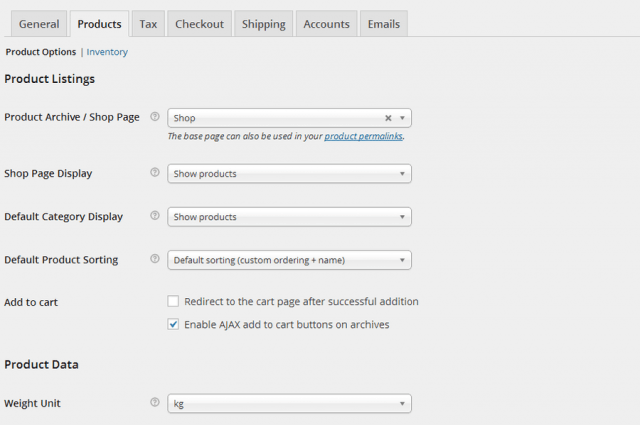
Esta sección le permite configurar la forma en la que sus productos se muestran en su tienda. Puede configurar los siguientes detalles:
- Listado de Productos
- Aspecto del producto
- Información sobre el producto
- Valoraciones de productos
- Imagen del producto
Ajustes De Impuestos
En esta pestaña, puede configurar las opciones de impuestos para su tienda en línea. Aunque los ajustes fiscales están desactivados por defecto, una vez que se permite, estos le dan opciones para configurar los siguientes datos.
- ¿Cómo se calcula el impuesto?
- Calcule el impuesto basandose en la dirección geográfica
- Pantalla de Impuestos
Configuración De Pedidos
En esta pestaña, puede personalizar las opciones de pago y envío. Se muestra la información de las opciones de pago específicos que incluye lo siguiente:
- BACS (transferencia bancaria directa)
- Cheque
- Contra Reembolso
- Paypal
Configuración De Envío
En la pestaña, usted proporciona opciones para configurar varias formas de realizar compras de sus clientes. Esto incluye las siguientes opciones:
- Cálculos de envío
- Modo del envío Display
- Destinación den envío
- Los métodos de envío
Configuración De La Cuenta
Esta pestaña puede establecer la pagina donde se debe enviar cada acción de un usuario relacionadas con su cuenta en WooCommerce.
Configuración Del Correo Electrónico
En esta parte, puedes configurar las opciones de correo electrónico y las plantillas de correo electrónico que utiliza al tener transacciones con sus clientes. Puede configurar las siguientes opciones:
- Los nuevos pedidos
- Procesamiento de pedidos
- Las órdenes completas
- Facturas de los clientes
- Notas de los clientes
- El restablecimiento de contraseñas
- Las nuevas creaciones de cuentas
Añadir, Actualizar Y Eliminar Productos En Woocommerce
Ahora que se ha terminado la configuración de WooCommerce, vamos a agregar algunos productos al sitio. Para ello, vaya a la parte de Products en el lado izquierdo del menú de administrador y haga clic en Add Product. Acá podrá añadir, modificar y borrar productos WooCommerce, categoría, etiquetas, clases y atributos de envío es igual que la adición de puestos y la categoría en un blog del sitio de WordPress.
Para completar la adición de productos, usted sólo tiene que poner los detalles de los productos, seleccione la categoría y haga clic en el botón Publish.
Cupones En WooCommerce
Esta parte del plugin de WooCommerce, muestra todos los códigos de cupones o códigos de descuento para un producto en particular. Para ver, añadir, actualizar o borrar todos los cupones, vaya al menú de administración de WooCommerce, en la opción de Coupons.
Orden De Compra En WooCommerce
Esta página le permite ver todos los pedidos de los clientes y modificar la información específica para un fin determinado producto. Para ver todas las órdenes, vaya al menú de administración de WooCommerce en la opción de Orders.
Informes En WooCommerce
Una vez que su tienda está en funcionamiento y vende algunos productos, la función de informes de WooCommerce es excelente para revisar las tendencias en nuestro sitio comercial. Para comprobar esto, puede ir a menú de administración de WooCommerce en la opción de Reports. Esto mostrará el diario y las ventas de informes mensuales, así como los informes sobre el uso de cupones de descuento.
Finalmente
Ahí lo tienen. Ya sabes cómo crear tu propia tienda de comercio electronico. Es fácil, ¿verdad? WooCommerce es una gran y completa opción de crear su tienda online con WordPress. Hay muchas soluciones de comercio electrónico para WordPress por ahí, pero este plugin es la mejor y es gratis.
¿Has usado este plugin, o algún otro? Comparte con nosotros tu experiencia.